🎬视频无损压缩神器,小丸工具箱,附使用教程
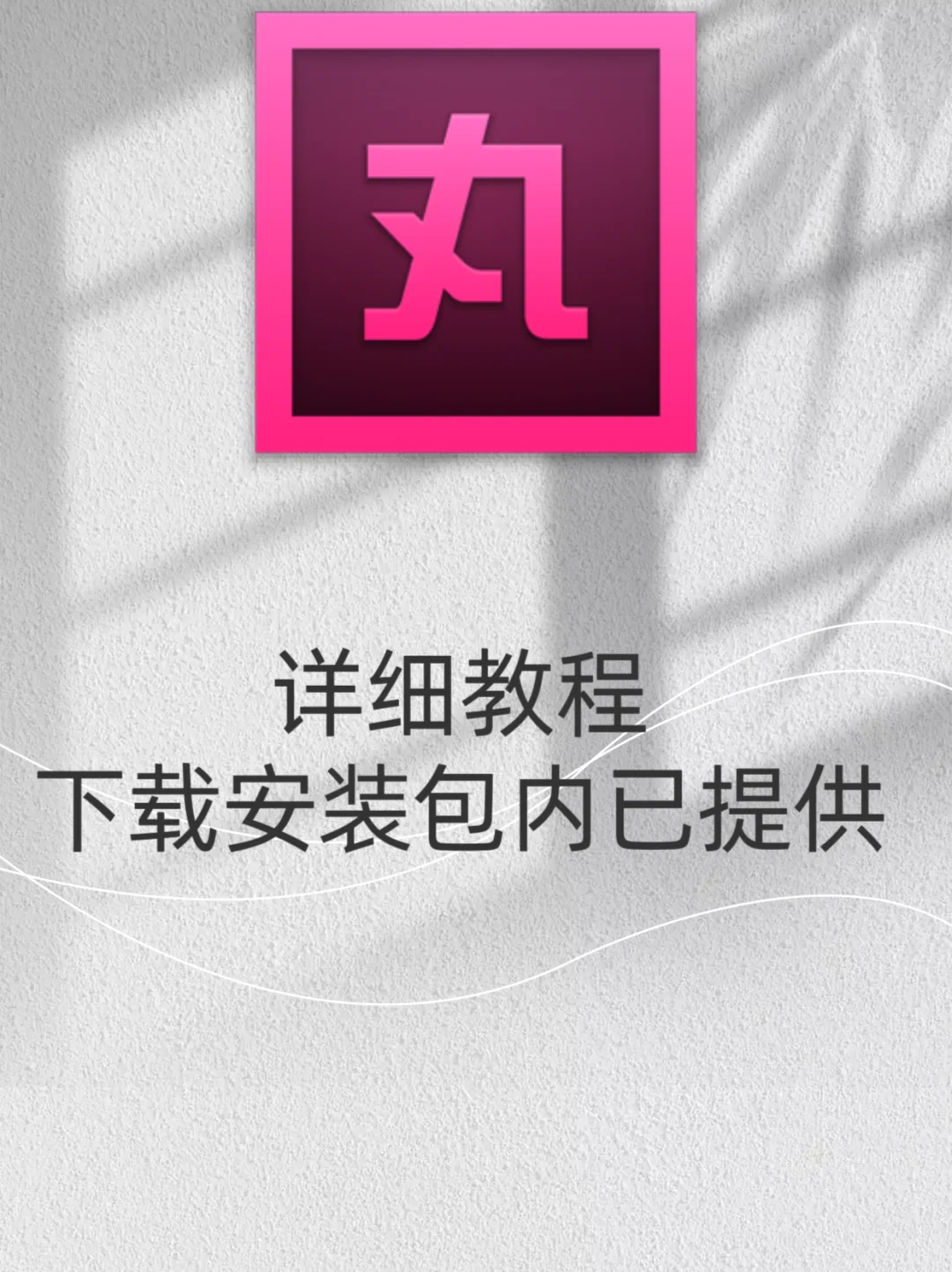

第一步】拖入视频
▼
电脑打开小丸子软件
文件拖动到图中所示位置
选择压制音频
第二步】压缩音频
▼
音频码率的压制点选“音频”选项卡
我们先设置音频码率参数
压制参数标准如下:
自定义,参数选择 -q 0.01 -he ,压制出来音频码率约16Kbps。
自定义,参数选择 -q 0.1 -he ,压制出来音频码率约22Kbps。
自定义,参数选择 -q 0.2 -he ,压制出来音频码率约40Kbps。
根据自己的需要自行选择
不用担心太小对音质有影响
一般来讲,
我们的电话音频码率是8kbps
所以可以放心的压缩
尽量减少音频的码率
给画面的码率流出空间
毕竟视频画面的清晰度是我们关心的
本例中我们选择第一个,
音频码率为16kbps
第三步】压制视频
▼
在设置音频的码率之后
根据公式,我们可以知道
画面码率=视频码率-音频码率
上面我们算了如果3M以内
时长为60S,视频的码率要小于409kbps
如果时长不同。这个最大值也是要变化的
所以本例中视频
画面码率=409kbps-16kbps=391kbps
所以设置视频的画面码率如下
这样压制就完成了
有几点注意事项提醒大家
▼
1、如果视频的时间太长超过3分钟,压制的效果不会太好
2、尽量减少音频的码率,给画面码率流出空间,画面码率越大,视频越清晰
3、根据计算出来的画面码率最好调小一点进行压缩(例如计算出来的是390kbps,你填写参数,写成380kbps),这样不用返工。
4、如果你要压制到1m以内,按照上面的公式计算即可。 666获取安装包及使用教程
#电脑软件 #视频压缩 #视频压缩轻松搞定 #视频压缩软件 #视频压缩工具 #视频压缩怎么压缩更小 #批量视频压缩 #免费视频压缩 #电脑视频压缩 #小丸工具箱
 夜雨聆风
夜雨聆风